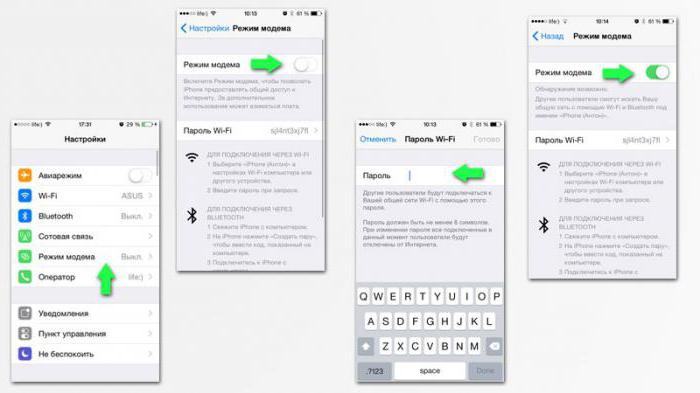Wi-Fi היא הרשת המועדפת של הבעלים של כל הגאדג'טים.מהיר, ללא בעיות בקשר, המאפשר הפצה למספר התקנים בבת אחת. ו iPhone ביחס אליו יכול לשמש שירות טוב - להפוך נתב, זוכר סיסמה נשכחת או אפילו לנחש הלא ידוע. גם הטלפון החכם הזה יכול בקלות להיות מסונכרן באמצעות Wi-Fi עם מחשב. איך אפשר לעשות זאת? נדון בכך עוד יותר.
כיצד להפיץ WiFi מ iPhone?
הפעל את הגאדג'ט מבוסס iOS ל- נתב Wi-Fiיכול להיות עניין של דקות. כדי לעשות זאת, אתה חייב להיות חיבור לאינטרנט סלולרי על הטלפון החכם שלך עם תוכנית התעריף הטוב ביותר ללא הגבלה. מהירות מתאימה להפצת WiFi מה- iPhone היא LTE, 3G. היזהר, עבודה עם הנתב ישפיע מאוד על תשלום הסוללה.
אז, איך להפיץ WiFi מ iPhone:
- עבור אל 'הגדרות'.
- ואז "תקשורת סלולרית" - "נתונים סלולריים", מול פריט זה הופכים את המחוון פעיל.
- "מצב מודם" ישתנה מיד במסך זה (מאפור לשחור) ברגע שההתקן מתחבר לאינטרנט. הקש עליו.
- לחץ על "Wi-Fi סיסמה".בתיבה המתאימה, הזן את הסיסמה בן 8 הספרות מהמספרים או באותיות רישיות באותיות רישיות וקטנות. אתה לא צריך לזכור את זה - אתה תמיד יכול לראות שילוב של סמלים "מודם מצב".
- לאחר הגדרת הסיסמה, החלק את המחוון מול "מודם מוד" למצב הפעיל.
- ניתן לחבר התקנים אחרים לנתב החכם שלך. במהלך ההפצה כולה, בר כחול יהיה בחלק העליון של המסך, המציין את מספר החיבורים.
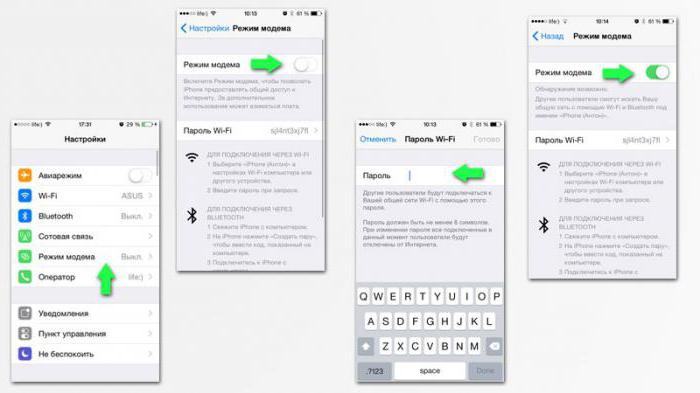
לאחר ללמוד כיצד להפיץ WiFi מ iPhone, אתה משוכנע שזה לא תהליך מסובך.
סנכרון iPhone עם מחשב באמצעות Wi-Fi
לפני תחילת הסינכרון, ודא את הדברים הבאים:
- גירסת מערכת ההפעלה היא לפחות 5.
- ב- PC iTunes התוכנית מותקנת, וריאציה אינו נמוך מ 10.6.
- הן המחשב והן את הגאדג'ט מחוברים לאותה רשת Wi-Fi.
- יש לך כבל USB ל- iPhone.

כיצד לסנכרן את iPhone למחשב באמצעות WiFi:
- פתח את המחשב "Aityuns".
- חבר את הטלפון החכם למחשב באמצעות כבל USB.
- לאחר המתנה של המחשב כדי לראות את ה- iPhone, לחץ על סמל "הטלפון" בפינה השמאלית העליונה של חלון iTunes ובחר את ההתקן שברצונך לסנכרן.
- מצא את הכרטיסייה "סקירה" ולבדוק "סנכרון באמצעות Wi-Fi". לחץ על "החל".
- לצד שם ה- iPhone בחלון זה, לחץ על החץ למעלה. זה מאפשר את המכשיר כדי להיות מנותק בבטחה.
- הסר את הכבל מהמחשב ואת הגאדג 'ט - עכשיו זה לא נחוץ לסינכרון.
עם זאת, זכור את העובדות הבאות:
- תהליך העברת הנתונים (סנכרון) באמצעות כבל עובר מהר יותר מאשר ברשתות אלחוטיות.
- עם Wi-Fi, אתה יכול להתחיל סנכרון עם מחשב אחד בלבד.
- כאשר אתה מעבד טלפון, אינך צריך להיות מחובר למקור חשמל כפי שמומלץ על ידי iTunes.
תהליך סנכרון
עכשיו תראה כי סנכרון iPhones ומחשבים אישיים היא קלה כמו הפצה WiFi מ iPhone:
- חבר את הטלפון החכם שלך ל- WiFi שלך.
- עבור אל "הגדרות", בחר "בסיסי".
- גלול אל הסוף - ותראה את הפריט "סנכרון מ- iTunes דרך Wi-Fi".
- כדי להתחיל, לחץ על "סנכרן עכשיו".
- כאשר התהליך מתחיל, יופיע סמל בסרגל העליון של המסך - שני חיצים עגולים.

כיצד לגלות את הסיסמה מ- WiFi מ- iPhone?
Представим ситуацию:ה- iPhone שלך כבר מחובר לרשת Wi-Fi זו ומתחבר אליו באופן אוטומטי כעת. עם זאת, אתה צריך בדחיפות לחבר מכשיר אחר כדי לגלות את הסיסמה - שכחת / איבד שילוב של תווים. ה- iPhone לא עוזר לך עם זה - על הגאדג'ט, הסיסמה מוצפנת עם מספר נקודות. מה ניתן לעשות:
- הדבר הכי קל אם אתה מגדיר את מחזיקי המפתחות, ורוצה לחבר MAC. iCloud Keychain יאפשר למחשב להיכנס לרשת באופן אוטומטי אם הוא פועל תחת אותו חשבון כמו הטלפון החכם. עם זאת, לפני זה, MAC חייב להיות מסונכרן עם הטלפון החכם, על מנת "לדעת" את פרטי הסיסמה - כיצד לסנכרן וכיצד להפוך במהירות גאדג 'ט למחשב נתב, אתה כבר יודע.
- Допустим, ситуация такая:יש "מקינטוש", iPhone, "Keychain" מוגדר, ואת הסיסמה צריכה להיות למדו על התקן צד שלישי. במקרה זה, עבור אל iCloud Keychain במחשב. לחץ על הכרטיסייה iCloud ומיין נתונים לפי סוג.מצא את "AirPort Network Password", בחר את הרשת שאתה צריך, לחץ באמצעות לחצן העכבר הימני כדי לפתוח את התפריט "מאפיינים". ואז סמן על "הצג סיסמה". אתה תראה מה אתה מחפש רק על ידי הזנת שם מלא של מנהל וצופן סודי שלו.
- ללא Macintosh ו- Keychains, יישום רשימת ה- WiFiPasswords יכול לסייע. עם זאת, זה עובד רק עבור גאדג 'טים כי עברו jailbreak (פריצה קושחה, במילים אחרות).
- אתה יכול גם להוריד על אחריותך בלבד.יישומי האקר, אשר, על פי המפתחים שלהם, מסוגלים לפענח את הסיסמה מכל נקודה Wi-Fi: iWep Pro, Aircrack, NetworkList (רק עבור הרשת שיש לך מחובר לפני).

לכן, iPhone may לא רק כדי להיות נתב, אלא גם כדי לעזור לך למצוא סיסמה שנשכחה או לא ידוע מ Wi-Fi. בנוסף, הוא משתמש ברשת למטרותיו, כולל. כדי לסנכרן נתונים.